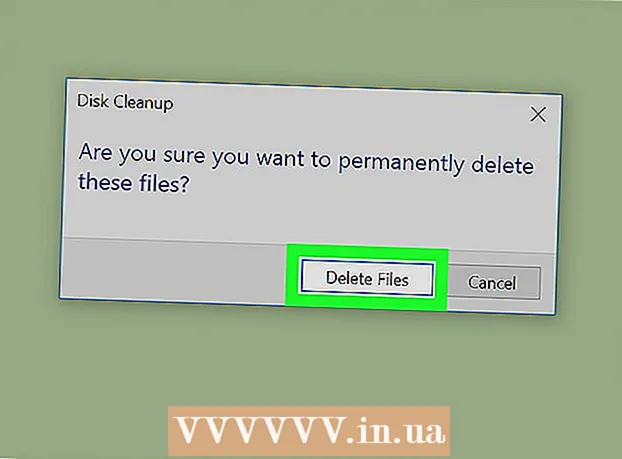Autor:
Eric Farmer
Fecha De Creación:
3 Marcha 2021
Fecha De Actualización:
1 Mes De Julio 2024

Contenido
Usted crea un archivo y coloca información importante en él, no desea eliminarlo accidentalmente y, por razones de seguridad, sería bueno ver una advertencia adicional antes de eliminarlo (o cualquier otra acción). Una forma fácil y eficaz de hacerlo es cambiar los atributos del archivo a Solo lectura. Si no está seguro de cómo hacer esto, lea los consejos a continuación.
Pasos
Método 1 de 2: el método GUI
 1 Haga clic derecho en el archivo cuyos atributos desea cambiar Solo leyendo.
1 Haga clic derecho en el archivo cuyos atributos desea cambiar Solo leyendo. 2 En el menú contextual, seleccione la pestaña Propiedades.
2 En el menú contextual, seleccione la pestaña Propiedades. 3 En la ventana Propiedades que aparece, seleccione la casilla de verificación Solo lectura en Atributos en la pestaña General.
3 En la ventana Propiedades que aparece, seleccione la casilla de verificación Solo lectura en Atributos en la pestaña General. 4 Haga clic en Solicitar y luego - OK.
4 Haga clic en Solicitar y luego - OK.
Método 2 de 2: método de línea de comandos
 1 Abrir Línea de comando. Se puede abrir haciendo clic en Inicio-> Ejecutary luego entrar cmd y presione Ingresar... También puede presionar el atajo de teclado Win + R.
1 Abrir Línea de comando. Se puede abrir haciendo clic en Inicio-> Ejecutary luego entrar cmd y presione Ingresar... También puede presionar el atajo de teclado Win + R. - 2 Para que el archivo sea de solo lectura, ingrese los siguientes comandos.
- attrib + r "ruta de archivo =" ">" / archivo>
- Ejemplo: attrib + r "D: wikiHow.txt"

Consejos
- Cambiar los atributos del archivo a Solo lectura puede ayudarlo en muchos casos.
- Cuando intenta cambiar el nombre del archivo, aparece una advertencia.
- Cuando intenta eliminar un archivo, aparece una advertencia.
- Para eliminar un atributo Solo leyendo desde el archivo:
- para el método GUI, simplemente desmarque la casilla Solo leyendo;
- para el método de línea de comando, cambio de comando + r sobre el -r.
Por ejemplo: attrib -r "D: wikiHow.txt"